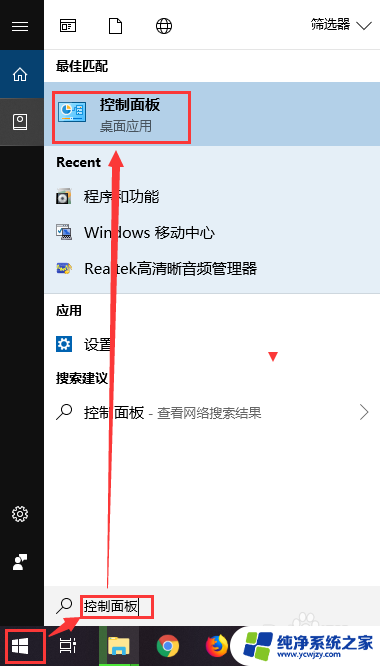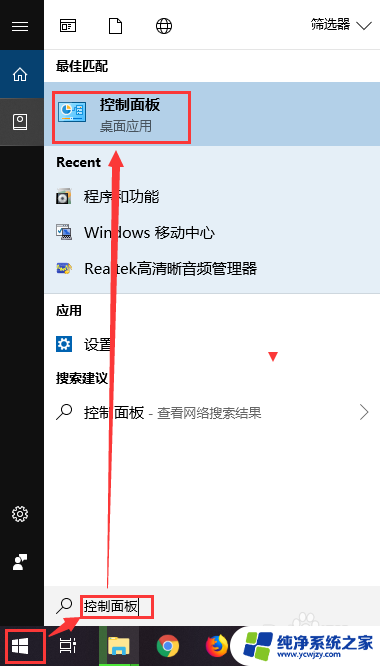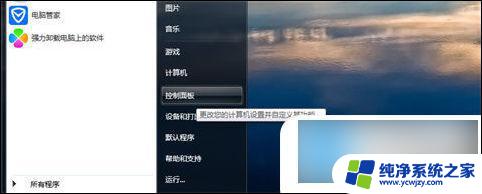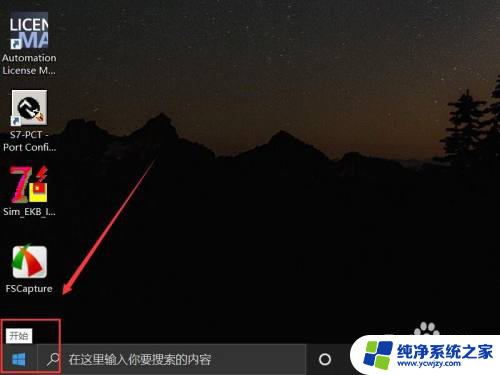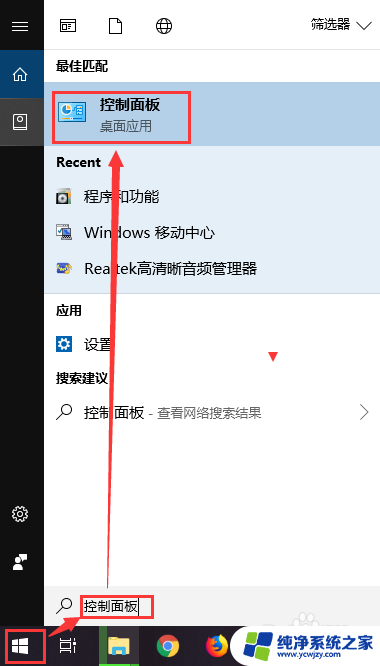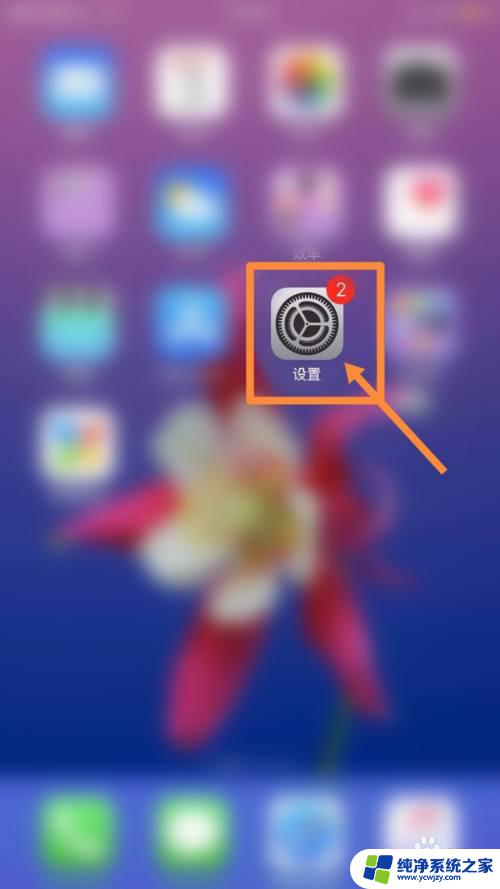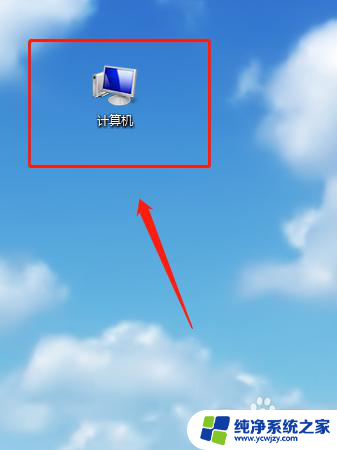电脑怎么调不锁屏
电脑自动锁屏是为了保护用户隐私和安全,但有时候我们可能希望延长电脑不锁屏的时间,要调整电脑不自动锁屏,可以在控制面板中找到电源选项并设置屏幕保护时间为从不。也可以通过更改注册表来延长屏幕保护的时间。通过这些简单的步骤,我们可以灵活地调整电脑的锁屏设置,更好地适应不同的使用需求。
具体步骤:
1.点击开始菜单图标,在弹出的窗口中输入控制面板。会自动查询出控制面板的功能,点击控制面板图标
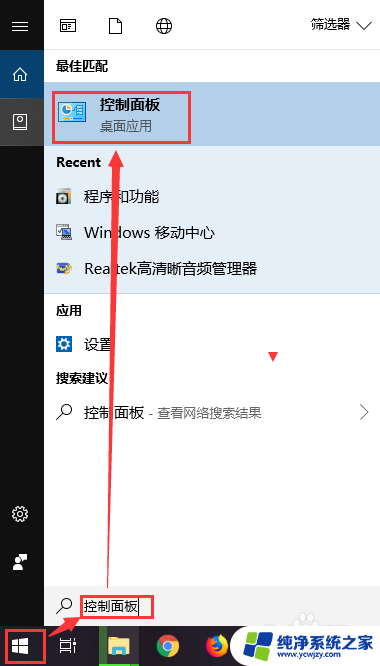
2.弹出控制面板选项窗口,在窗口中找到电源选项,点击电源选项图标

3.在电脑屏幕上弹出电源选项窗口,在窗口的左侧找到“选择关闭显示器的时间”,点击该文字
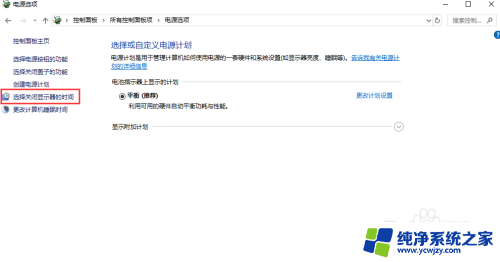
4.进入编辑计划设置界面,这里我们可以设置关闭显示器和使计算机进入休眠状态的时间。默认是有时间限制的,如果一定时间不操作就会执行对应的操作
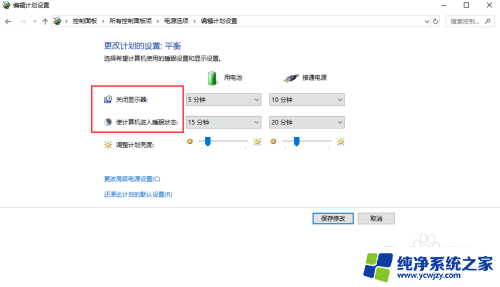
5.我们可以把关闭显示器的时间设置为从不,这样无论你操作与否。都不会关闭显示器,也就不会锁屏了
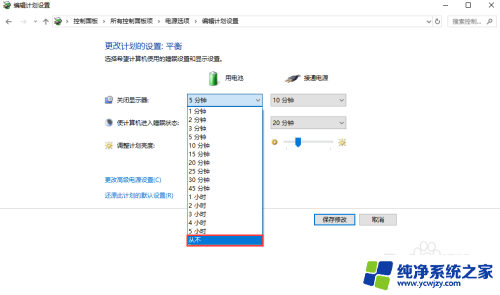
6.把所有带时间的选项都设置成从不,然后点击保存设置,使最新的配置生效即可。你不用再担心你的电脑会锁屏了。
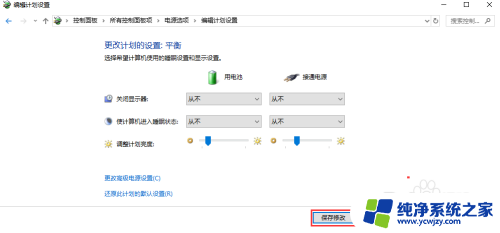
以上就是电脑怎么调不锁屏的全部内容,如果你遇到这种情况,你可以按照以上操作进行解决,非常简单快速且一步到位。